Βασικά Takeaways
- Συμβουλευτείτε τον εργοδότη σας για να ακολουθήσετε τις πολιτικές πληροφορικής πριν διαγράψετε αρχεία και επιστρέψετε τον υπολογιστή εργασίας σας.
- Δημιουργήστε αντίγραφα ασφαλείας των προσωπικών αρχείων και οργανώστε τα υπόλοιπα αρχεία για εσάς και τους συναδέλφους σας πριν φύγετε από την εργασία.
- Λάβετε άδεια για να αντιγράψετε χρήσιμα προγράμματα και να αποθηκεύσετε επαφές, email, πληροφορίες σύνδεσης, να διαγράψετε το ιστορικό του προγράμματος περιήγησης, να διαγράψετε προσωπικά αρχεία, να αδειάσετε τον κάδο ανακύκλωσης και να καθαρίσετε τον υπολογιστή.
Λάβατε μια προσφορά εργασίας και πρέπει να επιστρέψετε τον υπολογιστή εργασίας σας. Πριν το κάνετε, υπάρχουν βήματα που μπορείτε να ακολουθήσετε για να προστατεύσετε τις εμπιστευτικές σας πληροφορίες και να αποθηκεύσετε πολύτιμα δεδομένα.
Αν και ο φορητός υπολογιστής ήταν για λόγους εργασίας, το πιθανότερο είναι ότι κάνατε κάποια προσωπικά πράγματα στον υπολογιστή και θα θέλατε να διαγράψετε αυτά τα δεδομένα πριν τα επιστρέψετε. Ακολουθούν τα βήματα που πρέπει να ακολουθήσετε πριν επιστρέψετε τον υπολογιστή εργασίας σας.
Διαβάστε επίσης: Λίστα πρόσθετων Kodi 20 Nexus που λειτουργεί καλύτερα
Πώς να αποκρύψετε ή να διαγράψετε το εικονίδιο του κάδου ανακύκλωσης στα Windows 11
1. Συμβουλευτείτε τον εργοδότη σας

Πριν κάνετε οτιδήποτε με τα αρχεία στον υπολογιστή σας, θα πρέπει να μιλήσετε με τον εργοδότη σας για να βεβαιωθείτε ότι ακολουθείτε τις πολιτικές πληροφορικής. Ορισμένες εταιρείες ενδέχεται να έχουν πολιτικές που περιορίζουν τη δυνατότητά σας να λαμβάνετε στοιχεία επικοινωνίας με τους πελάτες ή οτιδήποτε θεωρούν αποκλειστικό.
Δεν θέλετε να καίτε γέφυρες όταν αφήνετε μια θέση, επομένως πρέπει να ακολουθείτε την πολιτική της εταιρείας μέχρι την τελευταία σας μέρα. Αφού λάβετε έγκριση από τον εργοδότη σας, μπορείτε να ξεκινήσετε να εργάζεστε με τα βήματα που αναφέρονται παρακάτω. Παρόλο που δεν πουλάτε τον υπολογιστή σας, μπορεί να σας ενδιαφέρει να μάθετε πώς να διαγράφετε οριστικά αρχεία στον υπολογιστή σας πριν τον πουλήσετε για πολύτιμες συμβουλές.
2. Δημιουργήστε αντίγραφα ασφαλείας των εγγράφων σας

Αφού επαληθεύσετε με τον εργοδότη σας ότι είναι εντάξει να δημιουργήσετε αντίγραφα ασφαλείας οποιωνδήποτε προσωπικών αρχείων στον υπολογιστή, το επόμενο βήμα είναι να περάσετε από τον υπολογιστή σας και να διαγράψετε τα αρχεία που δεν χρειάζεστε πλέον. Αφού καθαρίσετε τα περιττά αρχεία από τον υπολογιστή, θα πρέπει να οργανώσετε τα υπόλοιπα αρχεία ανάλογα με το ποιος τα χρειάζεται.
Εάν χρειάζεστε αρχεία για τον εαυτό σας, τότε θα πρέπει να δημιουργήσετε αντίγραφα ασφαλείας των αρχείων σε μια μονάδα USB ή να χρησιμοποιήσετε χώρο αποθήκευσης στο cloud. Για τα αρχεία στα οποία χρειάζονται πρόσβαση οι συνάδελφοι αφού φύγετε, θα πρέπει να δημιουργήσετε αντίγραφα ασφαλείας σε ένα κοινό Drive για εύκολη πρόσβαση. Εάν δεν είστε σίγουροι για τη δημιουργία αντιγράφων ασφαλείας, μπορεί να σας ενδιαφέρει να μάθετε για εργαλεία τρίτων που πρέπει να δοκιμάσετε για να δημιουργήσετε αντίγραφα ασφαλείας των δεδομένων σας των Windows.
3. Διατηρήστε Χρήσιμα Προγράμματα

Ενώ βρίσκεστε στην τρέχουσα εργασία σας, μπορεί να έχετε εισαχθεί σε ορισμένα προγράμματα που θεωρείτε χρήσιμα. Εάν η δουλειά στην οποία προχωράτε είναι παρόμοια με την τρέχουσα, ορισμένα από τα προγράμματα μπορεί να σας είναι πολύτιμα στο μέλλον.
Προτού αντιγράψετε οποιοδήποτε από αυτά τα προγράμματα, λάβετε γραπτή άδεια από τον εργοδότη σας, καθώς ορισμένες εταιρείες αντιμετωπίζουν τα προγράμματα που χρησιμοποιούν ως ιδιόκτητες πληροφορίες και ενδέχεται να υπάρχουν ζητήματα αδειοδότησης. Μιλήστε με τον εργοδότη σας και το τμήμα IT πριν κάνετε λήψη οποιουδήποτε προγράμματος στον υπολογιστή της εταιρείας.
Εάν λάβετε άδεια να αντιγράψετε τα προγράμματα, είναι μια εξαιρετική ιδέα να τα κατεβάσετε σε μια μονάδα USB ή στο cloud για να έχετε πρόσβαση σε αυτά όταν χρειάζεται. Αν ψάχνετε για μια εφαρμογή σχεδιασμού, ίσως θέλετε να ελέγξετε αυτούς τους δωρεάν εβδομαδιαίους σχεδιαστές για να οργανώσετε τις παραγωγικές σας εργασίες.
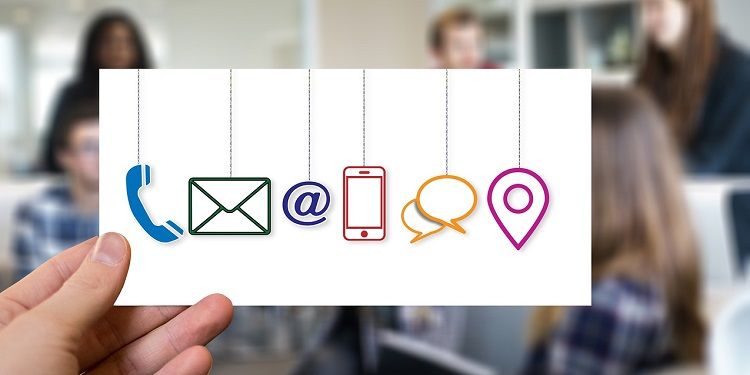
Μπορεί να υπάρχουν άτομα που γνωρίσατε στην τρέχουσα δουλειά σας με τα οποία θα θέλατε να διατηρήσετε επαφή, προσωπικά ή επαγγελματικά. Η πρόσβαση σε παλιά email μπορεί επίσης να είναι ευεργετική στο μέλλον κατά την αναζήτηση αναφορών, πληροφοριών και σκοπών δικτύωσης. Μπορεί να θέλετε να δείτε έναν γρήγορο οδηγό για την εισαγωγή και την εξαγωγή επαφών email.
Εάν η εταιρεία σας χρησιμοποιεί το Microsoft Outlook, υπάρχουν δύο τρόποι για να αποθηκεύσετε τα email και τα συμβόλαιά σας:
- Σύρετε και αποθέστε χειροκίνητα κάθε email ή πληροφορίες επαφής σε έναν νέο φάκελο.
- Εξάγετε τα στοιχεία επικοινωνίας χρησιμοποιώντας τη συνάρτηση Άνοιγμα & Εξαγωγή κάτω από το Αρχείο και εξάγετε το αρχείο ως αρχείο CSV. Θέλετε να βεβαιωθείτε ότι ελέγχετε το Συμπεριλάβετε υποφακέλους πλαίσιο για να αντιγράψετε όλα τα δεδομένα σας στον φάκελο που επιλέξατε.
5. Αποθηκεύστε τα στοιχεία σύνδεσής σας

Πολλοί από εμάς έχουμε συνηθίσει να αποθηκεύουμε τους κωδικούς μας στο πρόγραμμα περιήγησης που χρησιμοποιούμε πιο συχνά, επειδή διευκολύνει την πρόσβαση στους λογαριασμούς μας. Είναι ένας εύκολος και αποτελεσματικός τρόπος πρόσβασης στους λογαριασμούς σας μέχρι να χρειαστεί να αποκτήσετε πρόσβαση σε αυτούς από διαφορετικό υπολογιστή.
Σημειώστε τα ονόματα χρήστη και τους κωδικούς πρόσβασής σας και αποθηκεύστε τις πληροφορίες σε ασφαλές μέρος όπου μπορείτε να έχετε εύκολη πρόσβαση. Μπορεί να σας ενδιαφέρει να μάθετε πώς να διαχειρίζεστε τους αποθηκευμένους κωδικούς πρόσβασης στο Android με το Google Password Manager.
6. Εκκαθαρίστε το ιστορικό του προγράμματος περιήγησής σας
Θα πρέπει να διαγράψετε την προσωρινή μνήμη, τους σελιδοδείκτες, τα cookies, το ιστορικό Διαδικτύου και τους κωδικούς πρόσβασης. Οι κωδικοί πρόσβασης είναι ιδιαίτερα κρίσιμοι για τη διαγραφή, καθώς η παρατήρηση της διαγραφής τους μπορεί να δώσει σε όποιον μπαίνει στον υπολογιστή πρόσβαση στους λογαριασμούς σας.
Τα περισσότερα προγράμματα περιήγησης, όπως το Microsoft Edge, το Google Chrome και ο Firefox, διευκολύνουν τη διαγραφή δεδομένων, καθώς μπορείτε να έχετε πρόσβαση στο εργαλείο στις ρυθμίσεις του προγράμματος περιήγησής σας. Μπορεί να σας ενδιαφέρει να μάθετε πώς να διαγράψετε το ιστορικό περιήγησης του Safari σε iPhone ή Mac.
7. Διαγράψτε Προσωπικά Προγράμματα και Αρχεία

Αναζητήστε προσωπικά αρχεία στον υπολογιστή σας, συμπεριλαμβανομένων φωτογραφιών, βίντεο και αρχείων ήχου. Μπορεί να θέλετε να ψάξετε σε γνωστά μέρη όπου αποθηκεύετε αρχεία, όπως Λήψεις, Τα έγγραφά μου, Επιφάνεια εργασίας και άλλους φακέλους που έχετε δημιουργήσει.
Μπορείτε να χρησιμοποιήσετε τη δυνατότητα αναζήτησης του παραθύρου για να εντοπίσετε τα αρχεία βίντεο, ήχου, εικόνας και τυχόν αρχεία PDF που μπορεί να έχετε αποθηκεύσει. Επιπλέον, υπάρχουν διάφοροι τρόποι με τους οποίους μπορείτε να απεγκαταστήσετε προγράμματα από τα Windows. Βεβαιωθείτε ότι έχετε διαγράψει όλα τα προσωπικά email που έχετε στείλει από το email της εργασίας σας και διαγράψτε εφαρμογές που έχετε κατεβάσει για προσωπική χρήση, όπως το Netflix ή το Spotify.
8. Αδειάστε τον Κάδο Ανακύκλωσης

https://visualhunt.com/f7/photo/127133764/b8adf0216e/
Αφού διαγράψετε τα προσωπικά σας αρχεία, το τελευταίο πράγμα που θέλετε να κάνετε είναι να ξεχάσετε να αδειάσετε τον κάδο ανακύκλωσης και να αφήσετε όλα τα αρχεία στα οποία δεν θέλατε να έχει κανείς πρόσβαση σε ένα σημείο. Τα αρχεία σας δεν θα εξαφανιστούν από τη συσκευή μέχρι να αδειάσετε τον κάδο ανακύκλωσης.
Εάν έχει περάσει καιρός από τότε που αδειάσατε τον κάδο, μπορεί να παρατηρήσετε αύξηση στην ταχύτητα του υπολογιστή μόλις το αδειάσετε. Για να αδειάσετε τον κάδο ανακύκλωσης, κάντε δεξί κλικ στον κάδο και επιλέξτε Άδειος Κάδος. Μπορεί να σας ενδιαφέρει να μάθετε πώς να κάνετε τα Windows να αδειάζουν αυτόματα τον Κάδο Ανακύκλωσης.
9. Καθαρίστε τον υπολογιστή

Μερικοί από εμάς είναι ένοχοι ότι τρώμε και πίνουμε γύρω από τους υπολογιστές μας, κάτι που μπορεί να οδηγήσει σε διαρροές και ψίχουλα. Πριν επιστρέψετε τον φορητό υπολογιστή σας, μπορεί να θέλετε να χρησιμοποιήσετε πεπιεσμένο αέρα για να καθαρίσετε το πληκτρολόγιο και ένα πανί ή μαντηλάκια μικροϊνών για να καθαρίσετε τον υπολογιστή, την οθόνη ή την οθόνη του και την επιφάνεια αφής.
Αν ψάχνετε για συμβουλές για τον καθαρισμό του υπολογιστή σας, ίσως θέλετε να μάθετε κόλπα καθαρισμού για να κάνετε το φορητό υπολογιστή σας να φαίνεται νέο.
10. Μην ξεχνάτε και το τηλέφωνο της εταιρείας σας!
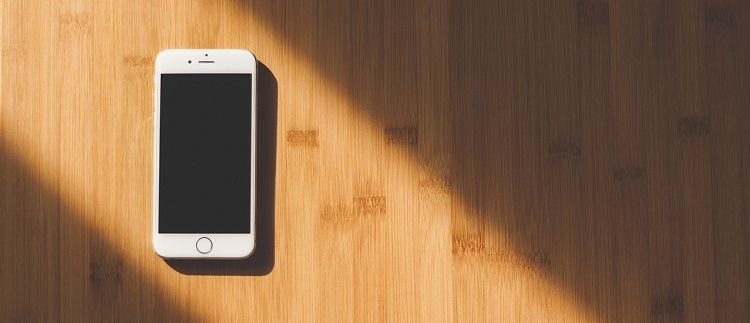
Εκτός από την επιστροφή του υπολογιστή σας, ο εργοδότης σας θα σας ζητήσει να επιστρέψετε το τηλέφωνο της εταιρείας σας εάν σας το έχει παράσχει. Τα βήματα είναι παρόμοια με αυτά που κάνετε για να καθαρίσετε τον υπολογιστή σας.
Η διαγραφή δεδομένων από το τηλέφωνό σας μπορεί να είναι πιο κρίσιμη εάν λάβετε υπόψη την προσωπική φύση των τηλεφώνων. Θέλετε να βεβαιωθείτε ότι έχετε διαγράψει τυχόν προσωπικά μηνύματα και εφαρμογές που κατεβάσατε για προσωπική χρήση.
Αφήστε τη δουλειά σας σε μια θετική σημείωση
Ανεξάρτητα από το γιατί εγκαταλείπετε την τρέχουσα εργασία σας, είναι σημαντικό να μην κάψετε γέφυρες κατά την αναχώρησή σας. Θέλετε να κάνετε τη μετάβαση όσο το δυνατόν πιο ομαλή, διασφαλίζοντας ότι οι συνάδελφοί σας μπορούν να έχουν πρόσβαση στην εργασία που ολοκληρώσατε ενώ ήσασταν στη δουλειά.
Βεβαιωθείτε ότι όλοι μαζί με τους οποίους συνεργάζεστε γνωρίζουν την κατάσταση του έργου πριν φύγετε και δεσμεύστε όσο το δυνατόν περισσότερα χαλαρά άκρα. Αφήστε τη δουλειά σας σε μια θετική νότα για να τη μεταφέρετε στην επόμενη θέση σας.
Διαβάστε επίσης:Πώς να διαγράψετε τα προσωπικά σας δεδομένα από ιστοτόπους
10 πράγματα που δεν πρέπει ποτέ να μοιραστείτε στα μέσα κοινωνικής δικτύωσης


